이 글은 gmk67, 아이페이 키캡, 미드나잇 스위치, 히야신스v2 키캡을 이용한 커스텀 키보드 입문기를 다루고 있습니다. 커스텀 키보드에 관심을 가지게 된 건, 핫딜 사이트에서 키보드용 스위치를 싸게 판매하고 있다는 것을 본 뒤입니다. 커스텀 키보드에 입문하기 위해서는 3가지 기본적인 부품에 대한 이해가 필요합니다.
우리는 기계식 키보드의 완제품을 구입하는 것이 아니라, 베어본(본체), 스위치, 키캡을 각각 구매하여 이를 조립하는 방식으로 세상에 하나 뿐인 나만의 키보드를 만드려고 합니다. 물론 세부적으로 들어가면, 스테빌라이저, 윤활 등 신경 써야할 것이 더 많아지지만, 입문 글에서는 간단하게만 다루려고 합니다.
베어본(본체) – 알리익스프레스 ‘gmk67’ 구입 추천
저는 알리익스프레스에서 판매하고 있는 gmk67이라는 베어본을 구매해서 커스텀 키보드를 제작하였습니다. 총 2대를 구입했으며, 알리익스프레스에 접속하시면, 먼저 gmk67을 검색하신 뒤, 약 상시가 37달러 정도로 판매되고 있는 판매 페이지를 확인하시고, 장바구니에 담아줍니다. 이 정도로 진행하셨으면 알고리즘에 gmk67이 추가되어, 비슷한 제품이 계속 추천됩니다.
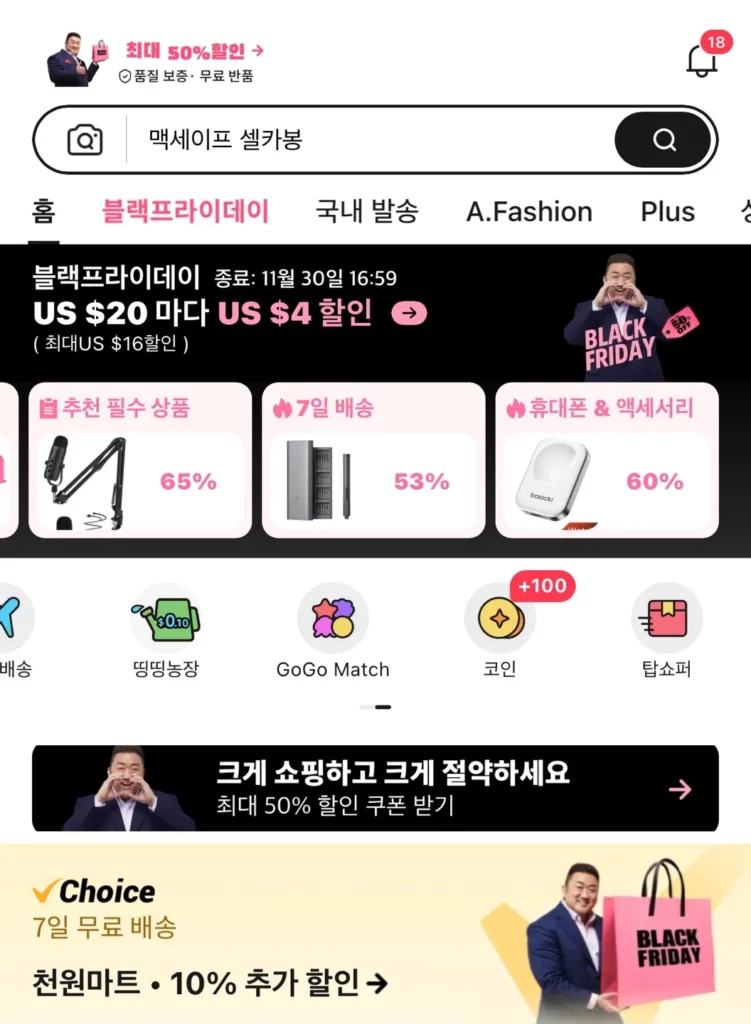
이제 다시 메인 화면에서 ‘꽁돈대첩’ 메뉴를 확인하실 수 있습니다. 꽁돈대첩에 들어가시면 gmk67이 평상시 가격 27달러로 판매되고 있는 것을 확인 할 수 있습니다.(결제 수단은 반드시 미국 달러로 설정하셔야 한국 카드로 결제 시 이중 환전이 이루어지지 않아, 싸게 구입할 수 있습니다)
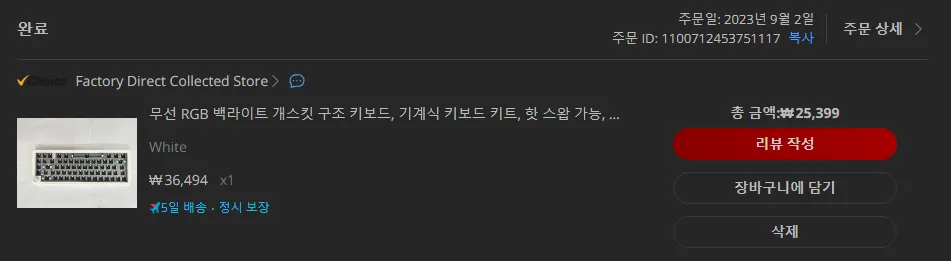
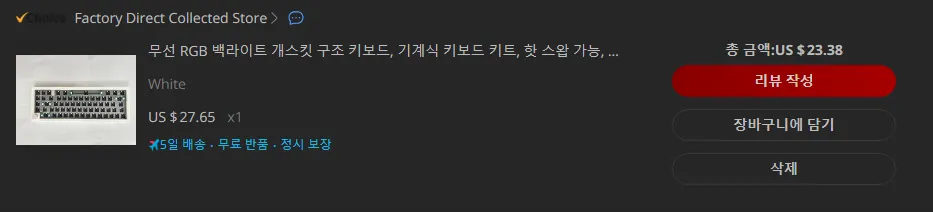
저는 이렇게 2대를 구입했는데 첫 번째 구입했을 때는 원화로 결제 수단을 선택해둬서 굉장히 비싸게 구입했었습니다. 반드시 구입하실 때, 달러로 설정해서 구입하시기 바랍니다. 첫 번째 구입할 때는 알리익스프레스 초이스 쿠폰까지 적용해서 구매한 것인데도, 적용 안 한 달러 금액과 거의 비슷합니다. 또한 알리익스프레스 Choice 상품란에서 구입하시면 ‘5일 배송’이 되기 때문에, 직구지만 직구같지 않은 속도로 배송을 받을 수 있습니다.
특징


사진을 보시면 아시겠지만, 키보드를 구입했는데 스위치랑 키캡이 다 빠져서 오는 것을 볼 수 있습니다. 나머지는 우리가 직접 사서 끼워줘야 합니다. 해당 제품은 플라스틱으로 만들어졌으며, 67키입니다. 우리가 풀배열로 쓰는 키보드에서, ‘오른쪽 숫자 키패드’, ‘Home, End, Insert’, ‘Print Screen, Scroll Lock, Pause’, ‘F1~F12’, ‘`(~)’ 키가 없습니다.
물론 FN키를 조합해서 사용할 수 있습니다만, 해당 키를 자주 사용하시는 분이라면 풀배열 키보드나 텐키리스 키보드를 사용하시는 것이 좋습니다. 특히 ~키가 esc로 통합되어 있기 때문에, 처음엔 어색할 수 있으나, 기본적으로 오른쪽 Shift + esc를 하면 ~가 출력 되기 때문에 걱정하실 필요는 없습니다.
장점
gmk67은 무선(2.4g, 블루투스)과 유선(usb-c)을 모두 지원합니다. 그리고 오른쪽 상단에는 노브가 있어, 음량 조절하실 때 굉장히 유용하게 사용하실 수 있습니다.
특히 gmk67은 가격에 비해, 스테빌라이저도 적당히 잘 잡혀있는 편이고, 통울림도 그렇게 심한 편이 아니라 입문기로 아주 최적의 베이스라고 할 수 있습니다. 특히 전체가 플라스틱이라 굉장히 가볍기 때문에, 가지고 다니기도 편합니다. 해당 제품을 구입하면, 구성품으로 키캡, 스위치 풀러가 같이 동봉되어 오기 때문에, 따로 구비하실 필요는 없습니다.
저는 최근 겟앰프드 라는 고전 게임을 즐겨하고 있습니다. 카일 광축 같은 키보드로 게임을 하다보면 대각 대쉬도 잘 안되고, 커맨드도 입력이 어려웠는데, gmk67 기판을 좋은 걸 쓰는 지 반응속도가 굉장히 빨라서 좋았습니다. 반응속도도 준수했고, 대각 대쉬도 잘 되더라구요.
특히 윈도우와 맥이 모두 지원되므로, 사실 gmk67 정도면 전천후 만능 커스텀 키보드 베어본이라고 해도 무방할 것 같습니다.
배터리
배터리 용량은 3000mAh인데, 모든 LED를 끄고 2주 정도 사용이 가능했습니다. 가끔씩만 충전해주면 되기 때문에 배터리로 스트레스 받을 일은 없을 것 같습니다.
스위치 – 리니어 스위치 중 원하는 것 구매 추천
가장 취향이 갈리는 스위치입니다. 광축이나 무접점 키보드 같은 특이한 스위치가 있긴 하지만, 이를 제외하면 스위치는 크게 ‘넌클릭’ 계열과 ‘리니어’ 계열로 나뉩니다. 넌클릭 스위치는 청축을 대표 스위치로 생각하면 되고, 리니어 계열의 스위치는 적축을 대표 스위치로 아시면 될 것 같습니다.
넌클릭 스위치는 타이핑을 할 때 손에 걸쇠가 걸리는 느낌이 나기 때문에, 손이 금방 피로해져 보통 리니어 계열의 스위치를 선호하는 편입니다. 요즘 스위치에서 가장 인기 있는 것은 ‘바닥 치는 리니어’, 즉 ‘바치리’입니다. 그 중에서 저는 요즘 키보드 판에서 유행하는 스위치인 ‘비선로우 스위치(1알당 550원)’ ‘히야신스v2 스위치(1알당 300원)’ ‘미드나잇 스위치(1알당 200원)’를 구매하였습니다. 해당 스위치는 인터넷에 검색하면 바로 구매할 수 있는 사이트가 나옵니다. 저는 67개의 스위치가 필요한 키보드를 구입하였으니 70알을 구매하였습니다. 스위치도 상당히 가격이 비싸죠.
스위치가 배송되면 아래 사진처럼 오게 되고, 이러한 스위치를 그냥 바로 gmk67에 장착하면 됩니다. 너무 쉽죠. 스위치는 5핀과 3핀, 2가지의 방식이 있는데, 5핀 같은 경우는 아래 사진 처럼 철침 같은 것이 2개 더 박혀있습니다. 이게 휘어지면 그냥 핀셋 같은 것으로 다시 펴면 됩니다. 작동에 문제가 없습니다.
그냥 꾹 누르면 장착이 되는 방식이기 때문에, 원하시는 스위치를 어떤 것이든 구매하셔도 상관 없습니다. 제가 구매한 3가지 스위치에 대한 비교를 해보도록 하겠습니다. 3가지 스위치 모두 ‘바닥 치는 리니어’, 즉 ‘바치리’ 키보드입니다.
비선로우(Bsun raw) 스위치

키압이 60g인 스위치입니다. BSun이라는 중국 스위치 제조사에 우리나라 특정 키보드 판매업체가 특수 주문 제작한 스위치입니다. 비썬로우라고도 불리며, 요즘 커스텀 키보드 계에서 가장 핫한 키보드입니다. 제가 직접 사용해본 결과, ‘반발력’이 굉장히 좋았던 스위치입니다. 중독적인 키감을 가지고 있는 스위치여서, 왜 요즘 키보드 애호가 사이에서 인기인지 알 수 있었습니다.
다만 이 스위치의 단점은, 스위치가 품질이 균일하지가 않아서, 기본 상태로(공장 윤활) 사용하다보면 조금 찌걱이는 소리가 나는 스위치가 있다는 것 입니다. 딱 70알만 샀는데, 5개 이상이 찌걱거리는 소리가 난다면 다시 10알을 추가 구매하거나, 그냥 참고 써야하는 상황이 발생할 수 있습니다. 아니면 자주 사용하지 않는 키와 스위치를 교체하는 방법도 사용할 수 있습니다.
소리는 로우피치(낮은 소리)보다는 살짝 높은 편 입니다. 그냥 무난하다고 할까요? 조약돌 5개를 손에 쥐고, 적당히 굴리는 소리가 난다고 생각하시면 됩니다. 이 키보드를 유튜브 같은데서 검색해서 소리를 들어본다면, 그냥 그저 그런데? 라는 생각이 드실 수 있습니다. 근데 막상 타건을 해보면, 그 ‘반발력’이 다른 스위치에서는 찾아볼 수 없는 느낌이라, 다들 ‘맛있는 스위치’라고 호평을 하시는 것 같습니다.
다만 키압이 60g로 높은 편이고, 그 ‘맛있는 반발력’ 때문에, 손이 금방 피로해지니, 오랫동안 타이핑을 하셔야 하는 분이라면 은근 손이 아플 수 있습니다.
비선로우 스위치는 사실 Sarokeys(Bsun의 중국버전)의 딸기와인 스위치와 스프링만 제외하고 모든 부분이 동일한 스위치입니다. 딸기와인 스위치도 국내에서 1알당 550원에 판매하고 있으니, 비선로우보다 조금 더 하이피치의 소리를 원하시는 분들은 구매해보셔도 좋을 것 같습니다.
관련하여 자세한 게시글을 따로 작성하셨으니 관심 있으신 분들은 확인해보시기 바랍니다.
히야신스v2 스위치

사실 저는 히야신스v2 스위치보다, 딸기와인 스위치를 구매하려고 했었습니다. 하지만 요즘 너무 호평을 받는 스위치가 가격도 1알당 300원 밖에 하지 않는다는 소식에 70알 정도야.. 한번 사볼까? 하면서 사게 된 스위치입니다. 지금 현재 국내에서는 구매할 수 없게 되었지만, 해당 제품은 제가 따로 타오바오에서 직구하는 방법에 대한 포스팅을 할 예정입니다.
한 마디로 이 스위치에 대해서 이야기하자면, ‘하이피치 조약돌 스위치’의 정석 같은 느낌입니다. 분명 비선로우 같은 ‘쫄깃함, 반발력’은 없으나, 정직합니다. 정직하게 조약돌을 세게 움켜쥐는 듯한 소리를 내주며, 반발력이 비선로우보다 크지 않아, 오래 타건해도 손이 아프다는 느낌은 받을 수 없었습니다. 다만, 하이피치 소리(높은 소리)이기 때문에, 소음에 민감한 환경이라면 사용하기 어려울 것이라고 생각합니다. 알 당 300원에 구입했는데, 300원 수준에는 상당히 만족스러운 스위치입니다. ‘정직한 하이피치 조약돌 스위치’를 원하시는 분들은 해당 스위치를 구매해보시는 것을 추천드립니다. 바닥까지 치는데 키압은 56g 정도여서, 비선로우보다는 높지 않은 편 입니다.
관련하여 스위치 리뷰글을 따로 작성하였으니 이 스위치에 관심 있으신 분들은 확인 해보시기 바랍니다.
미드나잇 스위치 – 사무실 선물용이라면 해당 스위치를 추천합니다!

제가 처음 구매한 스위치입니다. 개당 200원 핫딜에 70알을 구매해서 써보았을 때 첫 느낌은, ‘너무 심심한데..?’ 였습니다. 앞서 리뷰한 비선로우나 히야신스v2 스위치 같이 특색이 있는 것이 아니었습니다. 스위치를 누를 때도 그냥 푹푹 들어간다는 느낌이 먼저 들었습니다. 반발력이 강한 것도 아니었고, 소리가 하이피치도 아닙니다. 근데 그럼 이 스위치를 왜 쓸까? 싶었는데, 여러 스위치를 같이 써보면서 알게 된 건, 돌고돌아 미드나잇 스위치로 정착을 하게 된다는 것 입니다.
완전 ‘로우피치’의 키보드 입니다. 소리가 많이 나는 편은 아니라, 사실 사무용 키보드로도 어느 정도는 쓸 수 있지 않을까? 라는 생각이 듭니다. 로우피치이기 때문에, ‘보글보글’하는 소리가 납니다. 흔히들 많이 사용하는 저소음 적축과 비슷한 키감이지만, 뎀퍼 부분에 고무가 없기 때문에 확실히 체리 저소음 적축보다는 더 ‘맛있는’ 키감입니다.
셋 중에 하나만 고르라고 하면 저는 비선로우(Bsun Raw) 스위치를 고르겠습니다. 그리고 지금 무엇으로 타이핑하고 있느냐고 물으면 미드나잇 스위치라고 대답해야 할 것 같습니다. 손이 피로하지만 진짜 맛있는 키보드인 비선로우와, 장기 타이핑에 최적화된, 편한 미드나잇 스위치. 두 개 다 구입해보시는 것을 추천합니다.
미드나잇에 관련한 자세한 내용은 따로 작성하였으니 관심 있으시면 확인해보시기 바랍니다.
키캡 – 타오바오 직구로 사세요!!! 한국보다 훨씬 쌉니다.
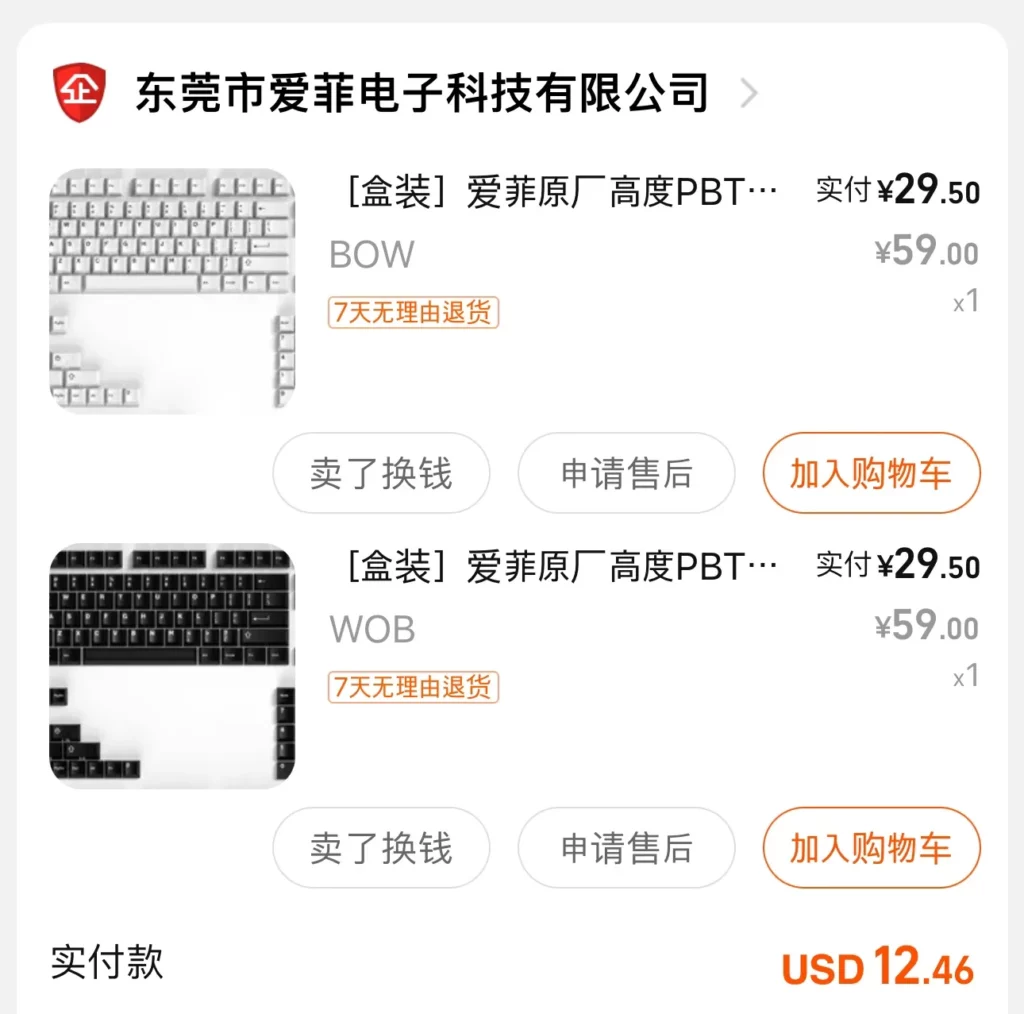
마지막으로 키캡을 구매하셔야 합니다. 스위치만 있는 상태에서 타이핑을 할 순 없기 때문입니다. 그나마 가성비로 유명한 키캡으로는 ‘아이페이’ 키캡이 있습니다. 지금 사진에서 보시는 키캡(흰색과 검정색)은 두 개 합쳐 배송비 포함 14,000원에 결제한 것 같습니다. 그런데 해당 키캡 한국에서는 수입 스마트스토어에서 1개 당 2.5만원 정도에 팔리고 있습니다. 그리고 꽤 잘 팔립니다. 사실 이해할 수가 없습니다. 조금만 신경쓰면 싸게 구입할 수 있는데, 시간 가치와 중국어의 압박 때문에 많은 분들이 키캡을 비싼 돈 주고 사고 계십니다. 타오바오 직구 가이드 같은 경우에는 제가 다른 포스팅으로 알려드릴 수 있도록 하겠습니다.
그리고 키캡은 반드시 ‘체리 프로파일’ 키캡을 구매하셔야 합니다! XDA 프로파일을 구매하지 마세요. 타이핑하는데 손이 굉장히 아프고, 스위치 소리도 굉장히 이상하게 들립니다. 알리익스프레스에서 구입하시는 분들은 가격이 싸다고, 디자인이 예쁘다고 XDA 프로파일의 키캡을 구매하시는데.. 정말 돈 버리는 짓입니다. (제가 직접 알리익스프레스에서 7천원 짜리 XDA 프로파일 키캡 좋다고 구입했다가 오자마자 버렸습니다.)
조립

이렇게 본체, 스위치, 키캡이 오면 그저 조립만 하면 됩니다. 레고보다 더 쉬운 조립입니다. 세상에 하나 밖에 없는 나만의 키보드가 뚝딱 완성되었습니다. 특히 gmk67로 기본 베이스를 잡게되면 굉장히 가벼워서 들고 다니는것도 크게 부담이 없습니다. 이렇게 조립을 한 후, 윗 쪽에 있는 usb를 컴퓨터에 연결하게 되면 2.4G모드(무선)로 사용할 수 있게 되고, 선으로 연결하면 유선 사용이 됩니다.
특히 67형 키보드이기 때문에, 풀배열에서 사용하시던 여러 키가 없어서 불편하실 수 있습니다. 저도 풀배열 키보드가 아니면 도대체 어떻게 사용하나 싶었던 시절이 있는데, 지금은 67형 키보드가 아니면 사용을 못하는 지경에 이르렀습니다. 키보드 적응에 대해서는 전혀 걱정하실 필요가 없습니다.
마치며
오늘은 이렇게 커스텀키보드(기계식키보드) 입문 편에 대해서 포스팅 해보았습니다. 사실 제가 포스팅한 내용은 완전 기초 중에 기초고, 더 깊게 들어간다면 끝도 없지만.. 간단하게 입문하시려는 분들은 gmk67 정도만 딱 구입하셔서 빌드 하셔도 자체 졸업하실 정도의 만족을 얻으실 수 있을 것이라고 생각합니다. 궁금하신 점 있으시면 댓글 달아주세요. 답변 해드리겠습니다. 감사합니다!
![Read more about the article [테무 꿀템] 초음파 세척기가 단 돈 만원? 안 살수가 없지](https://rurutia.co.kr/wp-content/uploads/2024/04/cho1-300x169.webp)
![Read more about the article [메이플랜드] 핵쟁이 컷! 본인 인증 패치 이후 떡상한 메소 시세! 메랜 쌀먹 직업 추천!(3차 업데이트 시기)](https://rurutia.co.kr/wp-content/uploads/2024/01/maple1-1-300x169.webp)
![Read more about the article [#1 비전공자 파이썬 코딩 입문기] – 유데미 안젤라 강의 결제로 파이썬 코딩 제대로 입문하다. (Udemy, Angela Yu, Python)](https://rurutia.co.kr/wp-content/uploads/2023/11/AnyConv.com__opy-1-300x169.webp)
히야신스 스위치 어때요? 지금도 추천할만한가요? 소음 궁금합니다
시끄러워요. 바닥치는 소리 다 납니다. 사무실에서는 사용 불가하구요. 추천할만합니다 써보세요